RJ-4250WB
Vanliga frågor & felsökning |

RJ-4250WB
Datum: 2024-11-27 ID: faqp00000659_000
Det går inte att skriva ut. (USB-anslutning)
Utför följande steg för att lösa problemet:
STEP1: Kontrollera anslutningen mellan skrivaren och datorn
STEP2: Kontrollera inställningarna för skrivardrivrutinen
STEP3: Starta om skrivaren och datorn
STEG 4: Installera om skrivardrivrutinen
STEG 1: Kontrollera anslutningen mellan skrivaren och datorn
- Kontrollera att skrivaren är påslagen.
-
Se till att båda ändarna av USB-kabeln är korrekt isatta i datorn och skrivaren.
- Prova att koppla bort och återansluta USB-kabeln i båda ändar. Koppla bort skrivaren och datorn och återanslut dem.
- Försök med en annan USB-port om det finns en sådan.
- Om du använder en USB-hubb tar du bort den och ansluter skrivaren direkt till datorn. Beroende på USB-hubbens modell kanske skrivaren inte identifieras korrekt.
- Använd en USB-kabel som inte är längre än 2 meter.
- Om en USB-kabel medföljer använder du den.
- Om du använder en nätverksmodell ska du se till att du inte av misstag har anslutit USB-kabeln till LAN-porten i stället för USB-porten.
-
Om du använder P-touch Editor lite (PT-2430, PT-P700, PT-P750W, QL-700, QL-800, QL-810W, QL-1100, QL-1110NWB), se till att Editor lite-läget är inaktiverat.
För PT-2430-användare
ska du se till att du flyttar lägesväljaren på baksidan av P-touch-etikettmaskinen till E-läget.
För PT-P700/PT-P750W/QL-700/QL-800/QL-810W/QL-1100/QL-1110NWB-användare
om Editor lite-lampan lyser trycker du på och håller ned Editor lite-knappen tills Editor lite-lampan släcks.
STEG 2: Kontrollera skrivardrivrutinens inställningar
Öppna skrivarmappen och kontrollera följande:
Om du inte vet hur du öppnar skrivarmappen läser du i så här öppnar du fönstret enheter och skrivare.
-
Kontrollera att skrivaren är registrerad på datorn.
Om den inte är registrerad installerar du skrivardrivrutinen. -
Kontrollera att skrivarens status inte är Offline.
Ändra ikonvyn till [Tiles/paneler] och kontrollera att skrivaren är tillgänglig. Om statusen inte ändras även efter att du har slagit på skrivaren installerar du om skrivardrivrutinen genom att följa STEG 4: Installera om skrivardrivrutinen.
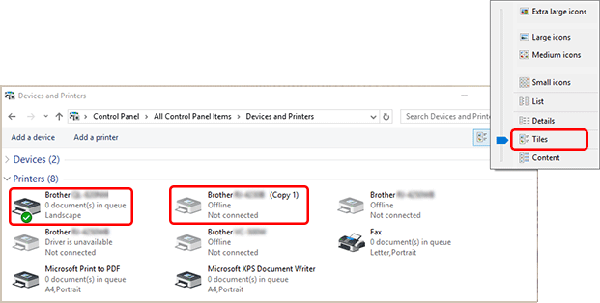
(För endast modeller med stöd för P-touch Editor)
om drivrutiner med samma namn som Brother [modellnamn] och Brother [modellnamn] (kopia 1) visas, sei ansluta flera skrivare av samma modell till en dator men kan endast skriva ut från en av dem.”. -
Se till att det inte finns några dokument som väntar på att skrivas ut.
Om du skickar ett utskriftsjobb från datorn men det avbryts eller om utskriftsjobbet inte slutförs av någon anledning kan jobbet fastna i datorns utskriftskö. Det gör att skrivaren inte svarar på några utskriftsjobb.
Ta bort alla utskriftsjobb och försök skriva ut igen.
=ta bort alla utskriftsjobb=
för Windows-användare:
Öppna skrivarmappen och dubbelklicka på skrivarikonen för skrivaren och välj sedan Skrivare => Avbryt alla dokument => Ja.
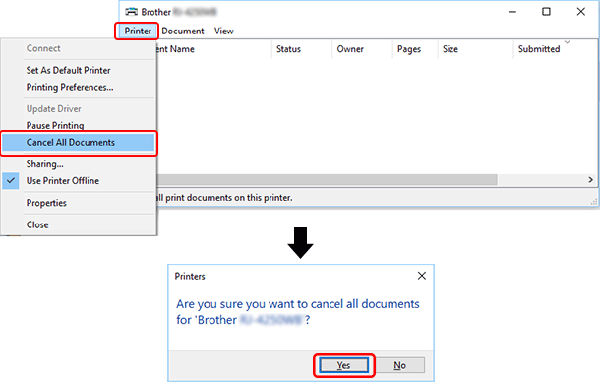
För Mac-användare:
Klicka på öppna utskriftskö... Eller utskriftskö... och välj det utskriftsjobb du vill ta bort.
Klicka på knappen ta bort ( /
/ ).
).
STEG 3: Starta om skrivaren och datorn
Datorns operativsystem kan ha blivit instabilt och måste startas om. Försök starta om datorn.
När du startar om datorn stänger du alla program som körs på datorn, sparar alla data och stänger sedan av skrivaren. När du har startat om datorn slår du på skrivaren igen.
Om problemet kvarstår efter att du har kontrollerat stegen ovan kan du prova följande lösning.
STEG 4: Installera om skrivardrivrutinen
Det är möjligt att skrivardrivrutinen inte är korrekt installerad. Avinstallera skrivardrivrutinen med hjälp av avinstallationsprogrammet för skrivardrivrutinen (verktyget för rensning av skrivardrivrutin) och installera sedan om skrivardrivrutinen.
Du kan hämta avinstallationsprogrammet för skrivardrivrutinen (verktyget för rensning av skrivardrivrutiner) från avsnittet [ Downloads/nedladdningar] på den här webbplatsen.
Relaterade Vanliga frågor
PJ-522, PJ-523, PJ-562, PJ-563, PJ-622, PJ-623, PJ-662, PJ-663, PJ-673, PJ-722, PJ-723, PJ-762, PJ-763, PJ-763MFi, PJ-773, PJ-822, PJ-823, PJ-862, PJ-863, PJ-883, PT-1230PC, PT-18R, PT-1950, PT-2100, PT-2420PC, PT-2430PC, PT-2450DX, PT-2480, PT-2700, PT-2730, PT-3600, PT-7600, PT-9200DX, PT-9200PC, PT-9500PC, PT-9600, PT-9700PC, PT-9800PCN, PT-D410, PT-D450, PT-D460BT, PT-D600, PT-D610BT, PT-E310BT, PT-E550W, PT-E560BT, PT-H500, PT-P700, PT-P710BT, PT-P750W, PT-P900W/ P900Wc, PT-P910BT, PT-P950NW, QL-1050, QL-1050N, QL-1060N, QL-1100/ 1100c, QL-1110NWB/ 1110NWBc, QL-500, QL-500A, QL-550, QL-560, QL-580N, QL-650TD, QL-710W, QL-720NW, QL-800, QL-810W/ 810Wc, QL-820NWB/ 820NWBc, RJ-2030, RJ-2050, RJ-2140, RJ-2150, RJ-3050, RJ-3150, RJ-3230B, RJ-3250WB, RJ-4030, RJ-4040, RJ-4230B, RJ-4250WB, RL-700S, SC-2000, SC-2000USB, TD-2020/2020A, TD-2120N, TD-2125N, TD-2125NWB, TD-2130N, TD-2135N, TD-2135NWB, TD-2310D, TD-2320D, TD-2320DF, TD-2320DSA, TD-2350D, TD-2350DF, TD-2350DSA, TD-4000, TD-4100N, TD-4210D, TD-4410D, TD-4420DN/ 4420DN(FC), TD-4520DN, TD-4550DNWB/ 4550DNWB(FC)
Om du behöver mer hjälp kontaktar du Brothers kundtjänst:
Feedback om innehållet
Observera att detta formulär endast används för feedback.